Windows下的免安装版MySQL配置
原文地址:https://blog.csdn.net/qq_40277973/article/details/81517479
近日在新的电脑上安装MySQL遇到一些小问题,在此做分享,也作为日后备用。
下载MySQL
进入MySQL官网,依次点击:上方选项卡DOWNLOADS->页面底端MySQL Community Edition->MySQL Community Server,此时会来到以下这个页面:

下载红色框选中的项目,是个压缩包。下载完毕后直接解压,可以开始配置。建议保存的路径不要有中文,以免出现各种无法解决的BUG。
配置MySQL
配置my.ini
我下载解压好以后,得到了文件夹mysql-8.0.12-winx64,进入该文件夹,此处为MySQL的根目录。
在此目录下创建文件my.ini,并在文件中输入以下代码。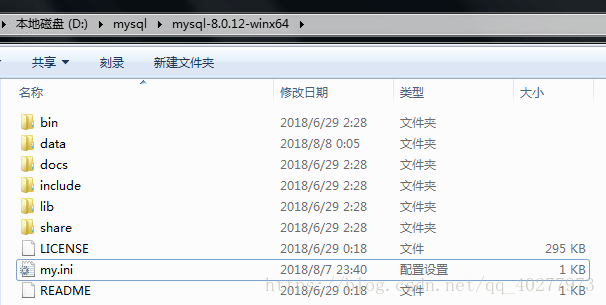
[mysqld]
basedir ="D:\mysql\mysql-8.0.12-winx64"
datadir ="D:\mysql\mysql-8.0.12-winx64\data"
port=3333
server_id =10
character-set-server=gbk
character_set_filesystem=gbk
[client]
port=3333
default-character-set=gbk
[mysqld_safe]
timezone="CST"
[mysql]
default-character-set=utf8
输入完以后,保存时,请点击另存为,查看编码格式是否为ANSI,如果不是,请修改为ANSI,以免在后面的配置安装中出现错误。如下图所示:

在配置以前,我也参考的其他代码,经过不断试验,得到上述代码才可用。
另外,basedir和datadir后跟随的路径,需要自行更改,即根据你安装的路径来修改。我的是安装在D盘下的mysql文件中,因此路径如上。
此处配置,涉及到data文件夹的建立,因此,万万不可自己在根目录下建立空文件夹data,否则会报错。
配置环境变量(可选,但建议配置)
为了方便在其他路径下也能迅速打开MySQL,建议配置环境变量。
右击计算机->属性->高级系统设置->在高级选项卡下点击环境变量->找到PATH,如下图:
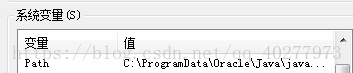
在末尾追加,注意是追加,不是覆盖,添加路径:D:\mysql\mysql-8.0.12-winx64\bin;
上述路径即你解压的路径,后面加上bin就可以了。
添加完毕后,确定,退出。
开始使用MySQL
进入C盘,依次进入Windows->System32,找到cmd.exe,以管理员身份运行,一定要注意,不能直接进入,一定是管理员身份,否则后面步骤会报错。
依次进入我们的MySQL安装目录下,如下图: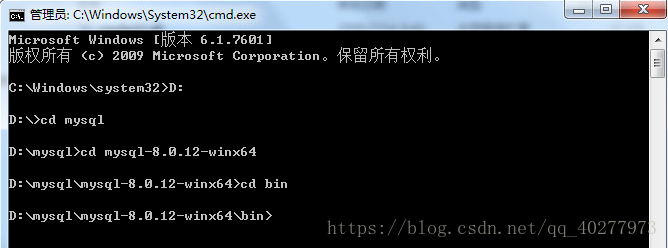
首先将MySQL加入到Windows的服务中,输入命令:
mysqld --install;
会提示安装成功,Service successfully installed.,然后进入下一步。
此时,开始初始化数据库,输入:mysqld --initialize --user=root --console(看清楚是mysqld,不是mysql,多了个d),需要稍微等一段时间,此时正在创建data文件夹,同时能够在窗口看到一大串信息,找到关键词:root@localhost,会发现关键词后会有一段复杂无规律的字符串,请务必记录下来!那是你稍后登录数据的初始密码!
上述步骤完成以后,就可以启动MySQL了。
输入:net start mysql,稍后你也可以用net stop mysql关闭MySQL服务。
然后就可以进入MySQL了,输入:mysql -u root -p,此时会要求你输入密码

而第一次登录的密码,就是刚才提到了原始密码,即毫无规律的字符串。
输入后就可以顺利进入数据库了。
如果你忘记了密码,可以将data文件夹删除,重新执行mysqld --initialize --user=root --console,然后按上述顺序继续配置。
但第一次进入,你无法进行任何操作,你可能会看到下述报错:
ERROR 1820 (HY000):You must reset your password using ALTER USER statement before executing this statement.
意思是,你需要修改你的密码,你才可以使用你的数据库,因此需要输入下述语句:
alter user user() identified by "123456";
123456可以改为其他内容,即你想要的密码,其他照抄就可以了。
此处特别说明:其他修改密码的方式我都用过了,包括:
set password=password('123456');等,都会报错,无法修改密码,只能使用alter user user() identified by "123456";,至于原因我也没找出,希望有大神能指点。
经过上述操作,MySQL应该就能使用了。
毕竟隔了一天,能想到的问题就这么多了,如果有其他问题欢迎留言,互相交流。
Windows下的免安装版MySQL配置的更多相关文章
- 免安装版本Mysql配置
免安装版本mysql配置如下:(本人使用的是5.6.42) 1. 解压后将/bin目录配置在系统变量中 2. 在mysql目录下新建my.ini文件配置如下信息: [mysqld] basedir=D ...
- 免安装版MySql安装与配置
1:在MySql官网下载免安装版 http://downloads.mysql.com/archives/community/ 下载链接 http://downloads.mysql.com/arch ...
- mysql-5.7.17-winx64免安装版环境配置 问题小记
安装版问题请自行百度或google 这里总结几个免安装版mysql-5.7.17-winx64配置后,出现问题的解决方法. 具体的环境配置请先参考mysql-5.7.17-winx64免安装版,win ...
- Tomcat免安装版+Eclipse配置
Tomcat是目前比较流行的开源且免费的Web应用服务器,在我的电脑上第一次安装Tomcat,再经过网上教程和自己的摸索后,将这个过程 重新记录下来,以便以后如果忘记了可以随时查看. 注意:首先要明确 ...
- 免安装版TOMCAT配置及问题解决方法
前言 本文将介绍下面几点内容: 1.Tomcat的配置过程 2.启动startup过程中遇到的问题的解决 3.假设遇到本文中没有提到的问题怎样解决 配置 计算机右击->属性->高级系统设置 ...
- Mysql在windows下的免安装配置步骤和重新安装的步骤
windows下mysql免安装配置 1. 下载mysql免安装压缩包 下载mysql-5.6.22-winx64.zip 解压到本地D:\mysql-5.6.22-winx64 2. 修改配置文件 ...
- 安装MYSql Windows7下MySQL5.5.20免安装版的配置
MySQL Windows安装包说明: 1.mysql-5.5.20-win32.msi:Windows 安装包,图形化的下一步下一步的安装. 2.mysql-5.5.20.zip,这个是window ...
- mysql数据库免安装版的配置过程
1,从mysql官方网站下载免安装版本与自己电脑位数相同的mysql版本. 链接:https://www.mysql.com/ 2,将包解压到自定义的目录下 (例:D:\mysql-5.7.23-wi ...
- Windows7下MySQL5.6.15免安装版的配置(来自yang362046076)
1.下载mysql-5.5.20-win32.zip,解压到D:\dev,D盘的dev文件夹下就会出现mysql-5.5.20-win32目录,将其重命名为mysql. 2.配置MYSQL的环境变量 ...
随机推荐
- appium报错:An unknown server-side error occurred while processing the command. Original error: Could not proxy command to remote server. Original error: Error: read ECONNRESET
Appium Desktop版本:1.9.0 xcode版本:9.4.1 测试机:iPhone7 11.3系统 问题描述:在xcode上的produc的text运行是可以将WebDriverAgen ...
- secureCRT无操作自动登出时间修改(亲测可用)
转自:http://blog.sina.com.cn/s/blog_6bcf42010102vlt9.html secureCRT连接机器经常会因为一段时间无操作就退出了,提示timed out wa ...
- 【坑】【数组的坑】1、对象assign复制的假深度,2、数组slice复制的坑,3、还有数组map复制的坑
1.对象复制的坑 Object.assign() Object.assign() //浅复制 基本没用 跟直接用= 一样 Object.assign(true,{}) // 以为是深拷贝,其实只是一级 ...
- GAME-BASED LEARNING
https://collegestar.org/modules/game-based-learning Introduction Appalachian State University Game ...
- 范式(Paradigm)是什么?
Paradigm (范式) 是一个领域中主流的行事套路,它包括 philosophy (理念) 和 methods (方法)两部分.Philosophy (理念) 这个概念很好理解.比如,购物理念就是 ...
- 关于 Nginx 配置的一些疑惑, Nginx 根据cookie 进行rewrite
网站目录结构如下:/public/en.html/public/zh_cn.html/public/index.php 之前所有的非静态资源请求都交给 index.php现在要把首页的请求 不走PHP ...
- Splay&LCT
Splay && LCT \(\text{Splay}\) 基本操作 1.\(Zig \& Zag\) 其思想是维护中序遍历不变 实现中我们不真的用\(Zig\)或\(Zag\ ...
- [转载]sql server死锁
SQL Server Deadlocks by Examplehttps://www.red-gate.com/simple-talk/sql/performance/sql-server-deadl ...
- Linux(Contos7)下使用SSH远程安装MySQL 8.0.17 完整笔记
1. 使用putty 配置远程服务器连接,登录服务器. 由于没有指定下载包 使用 yum install mysql-server 提示 未指定包,如: 2. 因为甲骨文的收购了Mysql并且对My ...
- nginx rewrite实战实例
本部分内容为nginx生产环境中使用的场景示例. 域名跳转(域名重定向) 示例1(不带条件的): server{ listen ; server_name www.aminglinux.com; re ...
